Tabla de contenidos

Cuando necesite una conexión inalámbrica a Internet en su máquina con Windows 11, probablemente querrá conectarse a Wi-Fi. Aquí hay dos formas diferentes de hacerlo y cómo solucionar los problemas cuando las cosas salen mal.
Primero, algunos conceptos básicos
Si desea conectarse a una red Wi-Fi usando Windows 11, primero deberá conocer algunos conceptos básicos, que no cubriremos en detalle aquí. Obviamente, su dispositivo debe ser compatible con Wi-Fi, lo que significa que debe tener algún tipo de adaptador de red Wi-Fi integrado o conectado .
Y si su dispositivo tiene un interruptor o botón Wi-Fi físico que enciende o apaga el Wi-Fi, asegúrese de que esté encendido también. Para averiguar si su dispositivo tiene dicho interruptor, deberá consultar la documentación del dispositivo.
Cómo conectarse a Wi-Fi usando la configuración rápida
La forma más fácil de conectarse a Wi-Fi en Windows 11 es mediante el menú Configuración rápida . Para comenzar, haga clic en el botón Configuración rápida en el extremo derecho de la barra de tareas de Windows. Es un botón oculto que se superpone a los íconos de Wi-Fi y volumen de sonido.
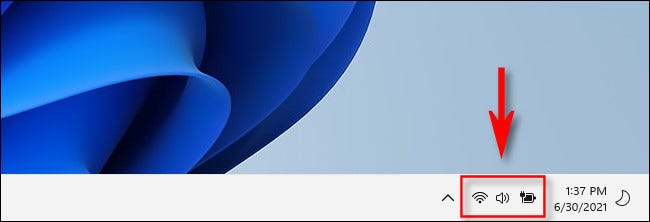
Aparecerá el menú Configuración rápida. Primero, asegúrese de que Wi-Fi esté habilitado haciendo clic en la mitad izquierda del botón de Wi-Fi, que tiene ondas radiantes. Cuando está resaltado (y no gris), Wi-Fi está habilitado. A continuación, haga clic en la flecha en la mitad derecha del botón Wi-Fi.
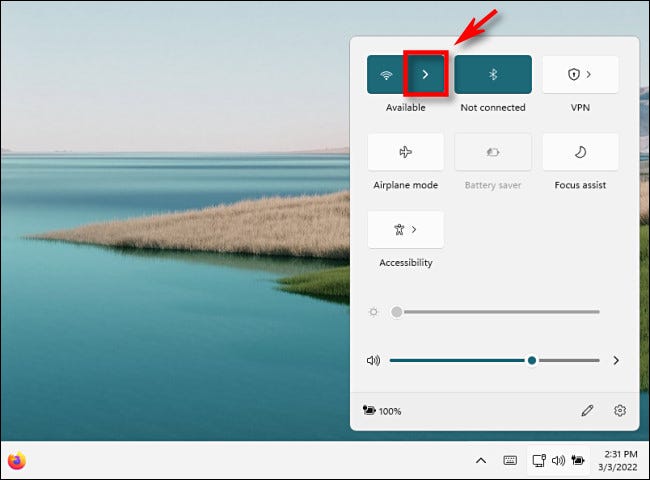
Verá una lista de redes Wi-Fi disponibles. Haz clic en el que te gustaría conectar.
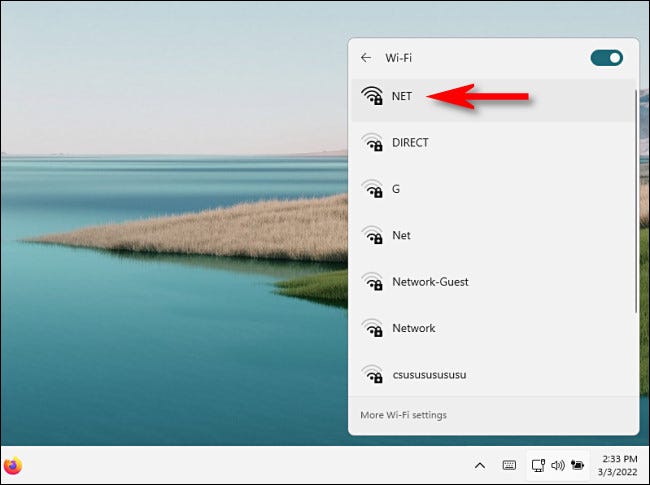
La entrada de la red se expandirá y verá un botón «Conectar». Si desea que Windows se conecte automáticamente a esta red en el futuro, coloque una marca de verificación en la casilla junto a «Conectar automáticamente». Una vez que haya decidido eso, haga clic en «Conectar».
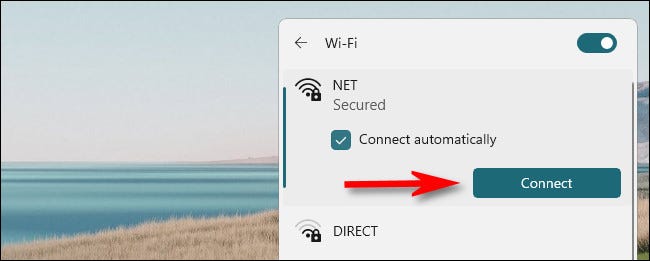
Si el punto de acceso Wi-Fi está protegido con una contraseña, verá un cuadro de texto con la etiqueta «Ingrese la clave de seguridad de la red». Ingrese la contraseña de la red Wi-Fi en el cuadro y haga clic en «Siguiente».
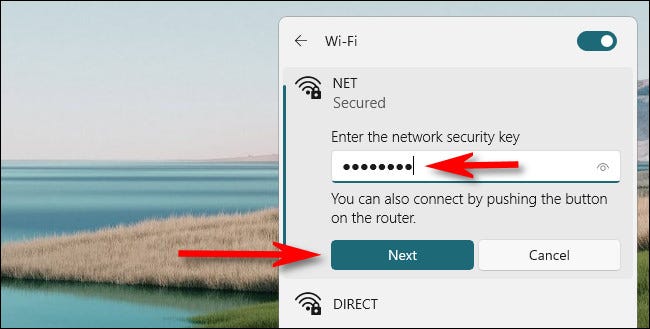
Verá un mensaje de «Verificación y conexión» cuando Windows se conecte a la red Wi-Fi. Una vez conectado, verá un mensaje «Conectado». Haga clic fuera del menú Configuración rápida para cerrar el menú y estará listo para usar la red.
Cómo conectarse a Wi-Fi usando la aplicación de configuración
Si prefiere conectarse a Wi-Fi usando la aplicación Configuración en Windows 11, primero abra Configuración presionando Windows+i en su teclado. O puede hacer clic con el botón derecho en el botón Inicio y seleccionar «Configuración».
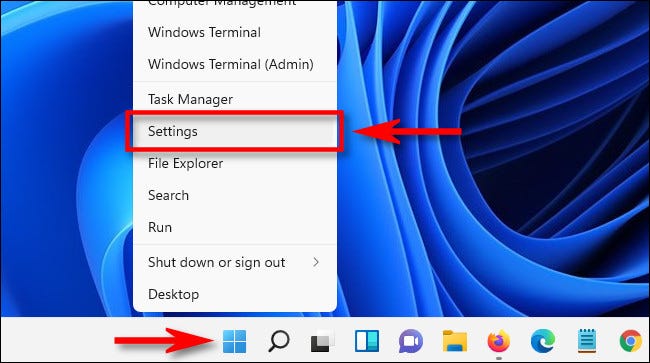
Cuando se abra la aplicación Configuración, haga clic en «Red e Internet» en la barra lateral, luego seleccione «Wi-Fi».
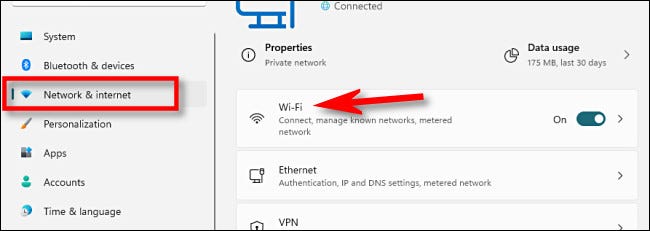
En Wi-Fi, cambie el interruptor junto a «Wi-Fi» a «Activado». Luego, expanda la sección «Mostrar redes disponibles» haciendo clic en ella, luego seleccione el nombre de la red a la que desea conectarse en la lista.
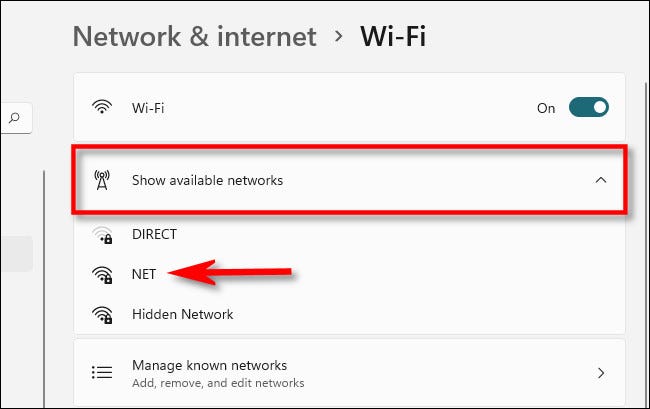
Después de hacer clic en el nombre de la red Wi-Fi, ingrese la clave de seguridad (contraseña), si corresponde , y haga clic en «Siguiente».
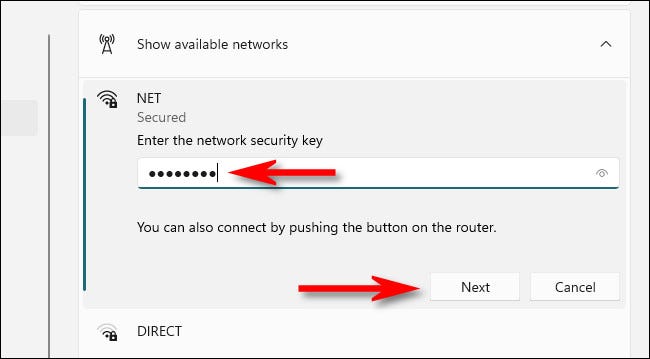
Si ingresó la contraseña correcta, se conectará a la red. Para desconectarse más tarde, haga clic en el botón «Desconectar» ubicado justo debajo del nombre de la red en la lista.
Solución de problemas de conexiones Wi-Fi
Si tiene problemas para conectarse a una red Wi-Fi en Windows 11, hay muchos pasos que puede seguir para solucionar el problema (y hemos escrito sobre ellos con más detalle en otro lugar ). Pero aquí hay algunas cosas obvias para verificar primero.
- Vuelva a verificar su contraseña: si no puede conectarse, asegúrese de estar usando la clave de seguridad de red correcta (contraseña). Comprueba dos y tres veces los errores tipográficos y vuelve a escribirlo varias veces si es necesario.
- Asegúrese de que el hardware Wi-Fi esté encendido: como se mencionó anteriormente, algunos dispositivos tienen interruptores o botones de hardware que desactivan los adaptadores de red Wi-Fi. Consulte la documentación de su dispositivo para ver si su hardware de red está encendido correctamente.
- Vea si la conexión requiere una página de inicio de sesión de Wi-Fi: si está tratando de conectarse a un punto de acceso Wi-Fi público (como uno en un hotel, cafetería o avión) e Internet no funciona, primero intente conectarse a la red Wi-Fi, luego abra un navegador y vea si necesita iniciar sesión en un sitio especial antes de que Internet comience a funcionar.
Si aún tiene problemas, también puede intentar reiniciar su dispositivo con Windows 11 y, si tiene control sobre el enrutador Wi-Fi, también puede intentar reiniciarlo . ¡Buena suerte!


